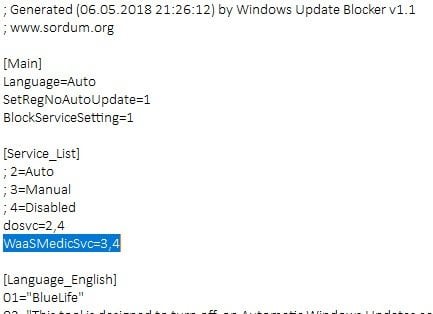
¿Cuántas veces te han interrumpido las actualizaciones de Windows 10 mientras estabas en medio de algo importante? Estoy seguro de que la cuenta ha sido alta desde el momento en que Microsoft decidió traer la función de actualización automática en Windows 10. No importa lo que estés haciendo, pero es cierto que muchas veces las actualizaciones de Windows pueden ser muy molestas ya que ocurren automáticamente sin tu permiso o conocimiento.
Usted puede pensar en desactivar las actualizaciones automáticas en su PC con Windows 10, pero déjeme decirle que no es tan fácil. En comparación con otras versiones de Windows, Windows 10 ofrece muy poco control de la interfaz de usuario sobre su mecanismo de actualización. No encontrará una opción para desactivar las actualizaciones de Windows mediante el Panel de control o la Configuración. Dado que Microsoft vende Windows 10 como un servicio, busca actualizaciones automáticamente y las instala, le guste o no. Para desactivar las actualizaciones automáticas es necesario abrir el Administrador de servicios, localizar el servicio y cambiar su parámetro y estado de inicio. También debe desactivar el Servicio médico de Windows Update , pero no es fácil y ahí es donde el bloqueador de Windows Update puede ayudarle.
Al usar el Bloqueador de Windows Update, puede deshabilitar o habilitar las Actualizaciones automáticas en su PC con Windows 10, con sólo hacer clic en el botón. Esta herramienta gratuita le permite gestionar el servicio de actualización de forma más eficiente para que pueda trabajar sin problemas.
Bloqueador de Windows Update
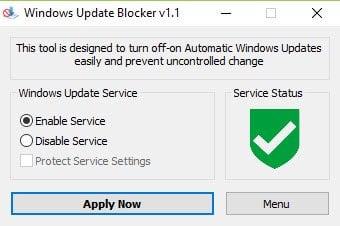
Windows Update Blocker le permite controlar las actualizaciones de Windows 10 y le permite deshabilitar Windows Update Medic Service (WaaSMedicSVC) en Windows 10 también. Esta herramienta es completamente portátil. Todo lo que tienes que hacer es descargar el archivo zip de menos de 800KB, descomprimirlo y empezar a utilizar la herramienta.
La interfaz de usuario es fácil de usar y no requiere una comprensión tediosa. Como puede ver arriba, la interfaz de usuario tiene 2 botones de opción para que configure el Servicio de Windows Update en » Activar servicio » o » Desactivar servicio » o puede seleccionar Proteger la configuración del servicio del sistema .
El botón Aplicar ahora ejecuta la selección mientras que la ficha Menú ofrece fácil acceso a la configuración de actualización propia de Windows y proporciona detalles de la interfaz de línea de comandos de Windows Update Blocker.
Una vez que haya descargado la aplicación, transfiera el archivo zip a la ubicación deseada en su PC y descomprímalo.
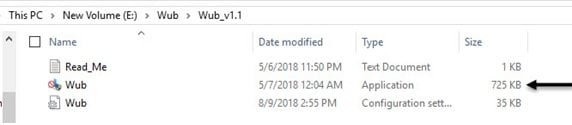
Inicie la herramienta haciendo clic en el icono de la aplicación marcado por la flecha negra en la captura de pantalla anterior.
Al hacer clic en el botón Menú , verá las siguientes opciones para elegir, veamos las características de algunas de las útiles,
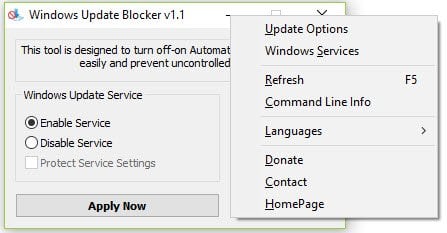
- Opciones de actualización : al hacer clic en este botón se abre la página de actualización de Windows predeterminada.
- Servicios de Windows – Al hacer clic en este botón se abre la consola de Servicio (Local)
- Información de línea de comandos : al hacer clic en este botón se abre la información sobre las líneas de comandos. La herramienta es compatible con las opciones de la línea de comandos para automatizar las tareas del bloqueador de Windows Update.
- Idiomas : al hacer clic en este botón se abren las opciones de idioma que puede seleccionar.
Cómo deshabilitar Windows Update Medic Service
Si intenta desactivar Windows Update Medic Service a través del Administrador de servicios, obtendrá un mensaje Access is Denied . Con el bloqueador de Windows Update puede bloquear este o cualquier servicio de Windows Update añadiéndolos al archivo Wub.ini . Primero tiene que editar el archivo Wub.ini y añadir el nombre de servicio deseado bajo la línea «dosvc=2,4».
Por ejemplo, si desea bloquear Windows Update Medic Service , abra el Administrador de servicios de Windows y localícelo primero.
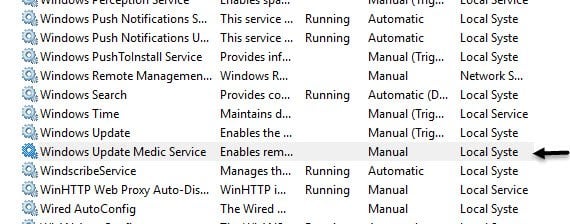
Ahora, abra el Servicio y copie el nombre como se muestra a continuación. Es WaaSMedicSVC .
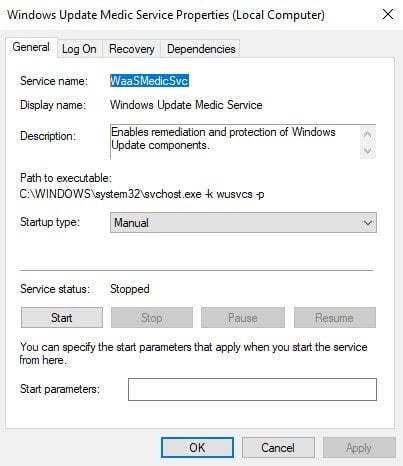
Abra el archivo Wub.ini y pegue el nombre del servicio bajo la línea dosvc=2,4.
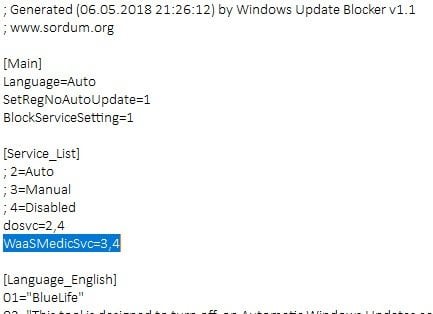
Abra Windows Update Blocker y haga clic en el botón » Aplicar ahora «.
Qué hacer para eliminar el Servicio añadido recientemente
Para eliminar cualquiera de los servicios agregados recientemente, simplemente abra el Bloqueador de Windows Update y seleccione la opción Habilitar servicio y use el botón Aplicar ahora. Luego borre la línea de servicio deseada del archivo Wub.ini. Ahora puede elegir deshabilitar las opciones de configuración de servicio y Proteger servicio.
Descargar Windows Update Blocker
Windows Update Blocker hace exactamente lo que se llama – es decir, bloquea las actualizaciones automáticas de Windows. Es simple y fácil de usar y le permite evitar un largo procedimiento para desactivar una actualización automática.
Sin embargo, como práctica estándar, siempre debe recordar que las actualizaciones automáticas pueden contener parches de seguridad y definiciones de virus, por lo que si las desactiva, es posible que no las vea. Por lo tanto, siempre debe utilizar Windows Update Blocker con la máxima consideración. Puede descargar el bloqueador de Windows Update de sordum.org .
Contenido Relacionado
[pt_view id=»1047b4eroy»]
